电脑图标不见了怎么恢复 电脑图标不见了的恢复方法
更新日期:2024-03-22 08:07:48
来源:投稿
手机扫码继续观看

很多朋友在刚刚拿到一台新电脑的时候,由于比较信箱,可能就右击一下选中了桌面的所有图标,直接给删除了,桌面看起来空荡荡的,一时间也不知道该点哪里或者是怎么恢复。不要慌张,其实恢复方法有很多,不清楚的小伙伴可以来看看小编给大家带来的电脑图标不见了的恢复方法哦。

电脑图标不见了怎么恢复
方法一:
1、在桌面右键单击,选择“个性化”;
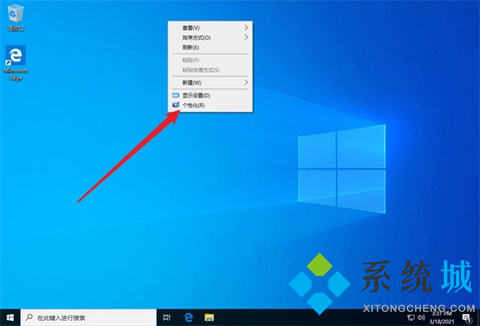
2、在左侧切换到“主题”,在右侧打开“桌面图标设置”;
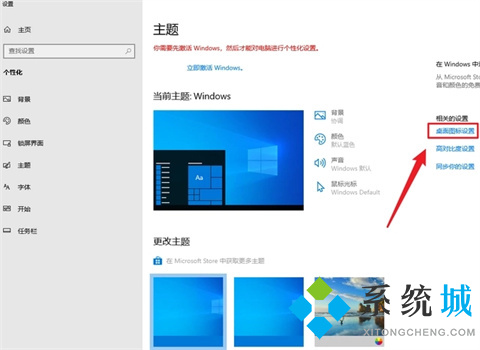
3、弹出一个窗口,这就是桌面图标的调用窗口,选择需要显示的桌面图标,然后确定;
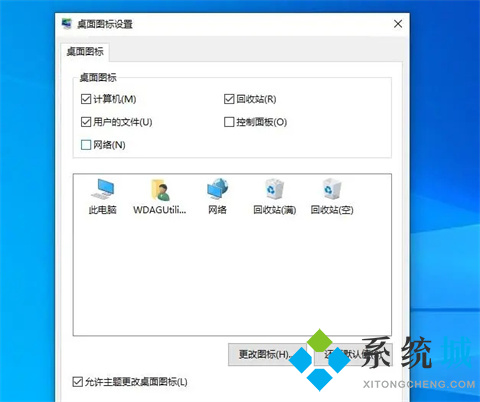
4、然后就可以看到桌面图标回来啦。
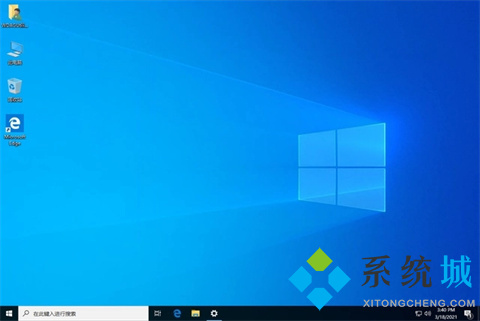
方法二:
1、在开始菜单右侧第一个图标“搜索”框里输入“桌面图标”(如果没出来,重新操作一次),就会出现“主题和相关设置”,打开它;

2、看,回到了第一个方法的地方,所以第二个方法相当是快捷操作。

总结:
1、在桌面右键单击,选择“个性化”;
2、在左侧切换到“主题”,在右侧打开“桌面图标设置”;
3、弹出一个窗口,这就是桌面图标的调用窗口,选择需要显示的桌面图标,然后确定;
4、然后就可以看到桌面图标回来啦。
以上的全部内容就是系统给大家提供的电脑图标不见了怎么恢复的具体操作方法介绍啦~希望对大家有帮助,还有更多相关内容敬请关注本站,系统感谢您的阅读!
该文章是否有帮助到您?
常见问题
- monterey12.1正式版无法检测更新详情0次
- zui13更新计划详细介绍0次
- 优麒麟u盘安装详细教程0次
- 优麒麟和银河麒麟区别详细介绍0次
- monterey屏幕镜像使用教程0次
- monterey关闭sip教程0次
- 优麒麟操作系统详细评测0次
- monterey支持多设备互动吗详情0次
- 优麒麟中文设置教程0次
- monterey和bigsur区别详细介绍0次
系统下载排行
周
月
其他人正在下载
更多
安卓下载
更多
手机上观看
![]() 扫码手机上观看
扫码手机上观看
下一个:
U盘重装视频











